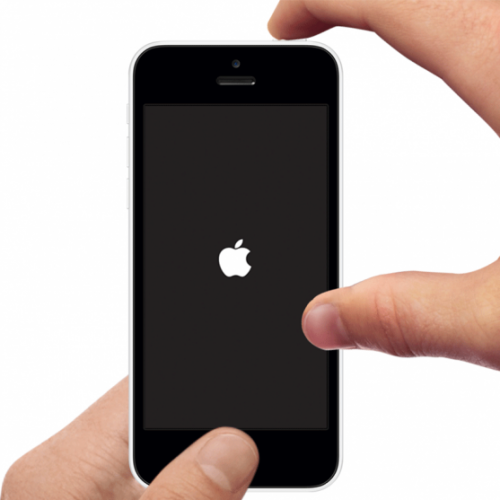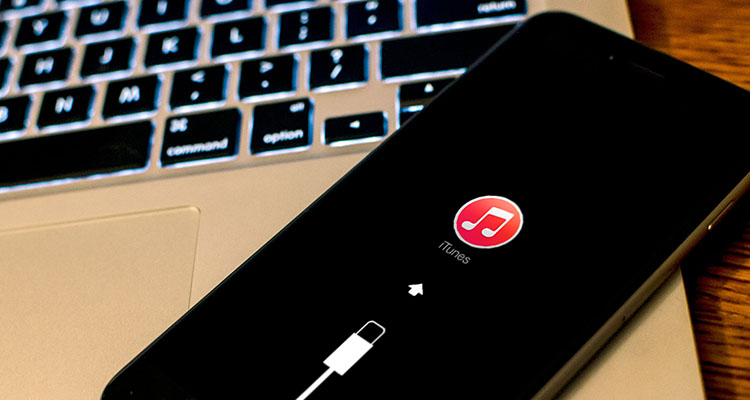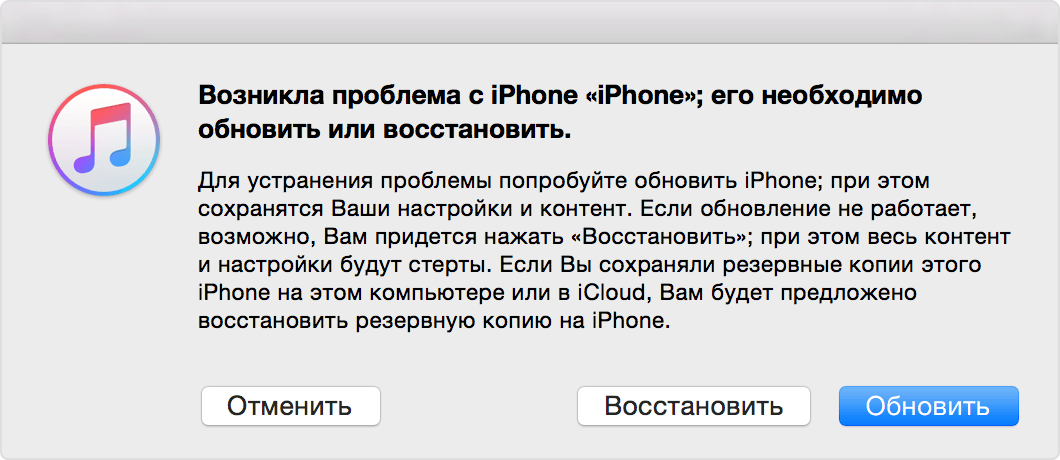Когда айфон 11 не включается горит яблоко, что делать?
Смартфоны прочно вошли в жизнь современного человека, мы проводим целый день, периодически или подолгу глядя в экран своего айфона. Вся информация загружается в телефон и непрерывно используется нами. Изображения, аудио- и видеозаписи, контакты, текстовые и голосовые сообщения, документы – все это «надежно» хранится в нашем iPhone, с которым мы неразлучны. Но стоит произойти одному системному сбою, и все данные оказываются в недосягаемости, да еще и под угрозой потери. Что делать и куда бежать, если айфон не включается, на экране горит «яблоко», и потом он выключается? В данной статье мы рассмотрим основные причины зависания айфона на логотипе Apple во время загрузки, чтобы впоследствии Вы могли избежать повторения данной ситуации, а также предложим топ 3 способа выхода из нее.
Почему айфон 11 не включается горит яблоко?
Для начала проанализируем возможные причины того, почему айфон 11 не включается, а на экране горит «яблоко».
- Разряжен аккумулятор
- Возникли неполадки с питанием
- Повреждена кнопка питания
- Повреждена материнская плата
- На телефоне недостаточно свободного места
Если айфон не включается, и при этом на экране горит «яблоко» и гаснет, то, возможно, причина кроется в отсутствии заряда аккумулятора. Чтобы проверить данную версию, подключите телефон к зарядному устройству и через некоторое время снова попробуйте включить iPhone.
Если во время подключения устройства к зарядному устройству произошел перебой электропитания, скачок напряжения, то это может вызвать ошибки устройства и стать причиной того, что айфон завис на «яблоке».
Иногда при «несанкционированной» разборке iPhone (самостоятельно, а не в сервисном центре) происходит поломка некоторых деталей, в частности, кнопки питания телефона. Тогда пользователь может заметить, что айфон перезагружается на «яблоке» или на айфоне горит «яблоко», но он не включается. В данном случае лучше обратиться в сервисный центр для диагностики и замены детали.
В данном случае устройство может работать по-прежнему, но со временем логотип «яблока» на экране будет появляться чаще, и в скором времени зависнет на нем, окончательно потеряв работоспособность.
В ходе установки обновлений на iPhone может не оказаться достаточно доступного места, тогда перезагрузка не может быть осуществлена и телефон зависает на логотипе.
Если причина все же не в аккумуляторе, и механические повреждения тут также не причем, можно попробовать решить данную проблему самостоятельно. Несомненно, Вы можете сразу обратиться в сервисный центр Apple вашего города для ремонта телефона. Однако при этом все данные Вашего iPhone будут, вероятнее всего, удалены, поэтому заранее обезопасьте себя, сделав резервную копию всех файло в устройства. Если же Вы решите исправить неполадки своими силами – выбрав один из способов, изложенных в данной статье, Вы можете сэкономить и время, и деньги, и к тому же сохранить данные Вашего устройства целыми и невредимыми. Итак, существует несколько основных способов решения проблемы «iPhone 11 завис на «яблоке».
Общий способ для решения iphone 11 завис на яблоке
Далее мы рассмотрим каждый из этих способов в индивидуальном порядке, чтобы Вы могли выбрать тот, который подойдет именно Вам.
Способ 1. Жесткая (принудительная) перезагрузка устройства.
Первым, что стоит испробовать при любом сбое работы iPhone – это выполнить перезагрузку телефона. Если перезагрузить iPhone стандартным способом нет возможности, то следует использовать специальные сочетания клавиш устройства для принудительной перезагрузки телефона. В зависимости от модели способы жесткой перезагрузки айфона несколько отличаются. Рассмотрим каждый из них.
- Для того чтобы перезагрузить iPhone 11, X, XS, XR, 8 и 8 Plus:
- Для того чтобы перезагрузить iPhone 7:
- Для того чтобы перезагрузить iPhone 6s и 6:
- Для того чтобы перезагрузить iPhone SE, 5s и более ранние модели:
Шаг 1. Быстро нажмите и отпустите кнопку увеличения громкости.
Шаг 2. Повторите данную процедуру для кнопки уменьшения громкости.
Шаг 3. Зажмите боковую кнопку до появления на экране телефона логотипа Apple.
Шаг 1. Одновременно нажмите боковую кнопку и кнопку уменьшения громкости.
Шаг 2. Удерживайте кнопки до появления на экране телефона логотипа Apple.
Шаг 1. Одновременно нажмите боковую кнопку и кнопку «Домой».
Шаг 2. Удерживайте кнопки до появления на экране телефона логотипа Apple.
Шаг 1. Одновременно нажмите верхнюю кнопку и кнопку «Домой».
Шаг 2. Удерживайте кнопки до появления на экране телефона логотипа Apple.
Если перезагрузка устройства не помогла, на iPhone по-прежнему горит «яблоко», и он не включается, можно попробовать обновить операционную систему устройства или восстановить его до заводских настроек с помощью программы iTunes, имеющейся у каждого пользователя «яблочной» продукции.
Способ 2. Обновление или восстановление iPhone 11 через iTunes.
При использовании данного метода данные, хранящиеся на Вашем телефоне, могут быть удалены, поэтому по возможности заранее сделайте резервную копию iPhone. Если в данный момент это невозможно, после восстановления телефона Вы сможете воспользоваться только последней созданной резервной копией, новые файлы будут безвозвратно утеряны. Перед началом работы убедитесь, что у Вас установлена последняя версия программы. Чтобы обновить или восстановить iPhone c помощью iTunes, следуйте нижеприведенной инструкции.
Шаг 1. Запустите на компьютере программу iTunes. Подключите USB-кабель к ПК, но пока не подключайте сам iPhone.
Шаг 2. Переведите Ваш iPhone в режим восстановления. В зависимости от модели способы будут несколько отличаться. Рассмотрим каждый из них.
Примечание:
На iPhone 8 или более поздних моделях: зажмите боковую кнопку и одну из кнопок регулировки громкости и дождитесь появления на экране ползунка «Выключить». Передвиньте ползунок для выключения телефона. Зажав боковую кнопку, подключите iPhone к заранее подключенному USB-кабелю. Не отпускайте боковую кнопку, пока не загорится экран режима восстановления.
На iPhone 7 и 7 Plus: зажмите боковую/верхнюю кнопку устройства и дождитесь появления ползунка «Выключить». Передвиньте ползунок для выключения телефона. Зажав кнопку уменьшения громкости, подключите iPhone к заранее подключенному USB-кабелю. Не отпускайте кнопку уменьшения громкости, пока не загорится экран режима восстановления.
На iPhone 6s или более ранних моделях: зажмите боковую / верхнюю кнопку и дождитесь появления ползунка «Выключить». Передвиньте ползунок для выключения телефона. Зажав кнопку «Домой», подключите iPhone к заранее подключенному USB-кабелю. Не отпускайте кнопку «Домой», пока не загорится экран режима восстановления.
Шаг 3. После успешного перевода iPhone в режим восстановления дождитесь на экране устройства появления предложения восстановить или обновить iPhone. Выберите опцию «Обновить», чтобы переустановить операционную систему и сохранить данные телефона. Если данный вариант не сработал, повторите предыдущие действия, а затем выберите опцию «Восстановить». При этом файлы и настройки будут стерты, а сам iPhone после перезагрузки нужно будет восстановить из заранее созданной резервной копии или настроить как новый.
Если вышеуказанные способы не сумели помочь, и Вы не знаете, что делать, если айфон не включается, а висит «яблоко», то предлагаем Вам самый простой и эффективный способ решения данной проблемы.
Что делать если айфон 11 не включается а висит яблоко
Программа ReiBoot от компании Tenorshare – это специализированное приложение, разработанное для устранения на iOS-устройствах любых ошибок и сбоев операционной системы. Уникальное достоинство программы – минимум усилия от пользователя: Вам необходимо сделать всего пару щелчков мышью компьютера и казавшаяся неразрешимой проблема будет уже устранена с Вашего iPhone.
Итак, рассмотрим те самые несколько щелчков, которые Вам нужно совершить в данной программе. Прежде всего, загрузите с официального сайта Tenorshare программу и установите ее на Ваш компьютер. Далее выполните следующие шаги.
Шаг 1Запустите утилиту на Вашем ПК. Подключите iPhone к компьютеру с помощью USB-кабеля и разблокируйте его.
Шаг 2В окне программы выберите опцию «Войти в режим восстановления». Дождитесь, пока на экране Вашего iPhone не появится значок программы iTunes.
Шаг 3После этого в окне программы нажмите на ставшую доступной опцию «Выйти из режима восстановления». После этого Ваш iPhone будет перезагружен в обычном режиме и доступен для использования.
Как Вы видите, инструкция предельно проста и не требует ни специальных знаний, ни особых усилий. При этом результат не может не порадовать – 100% возвращение функциональности iPhone за считанные минуты. Однако помимо данной функции программа обладает рядом других возможностей, которые могут Вас заинтересовать и побудить к тому, чтобы иметь данную утилиту в копилке своих «настольных» программ.
- Программа поддерживает все устройства iOS: iPhone, iPad, iPod, в том числе и недавно выпущенные модели, например iPhone 11.
- Утилита совместима со всеми версиями iOS, на компьютере работает как с Windows, так и с Mac.
- Можно использовать для устранения большого количества разнообразных сбоев и ошибок iOS-системы: всего более 50 различных системных багов.
- Уникальной чертой утилиты является способность исправлять систему устройства без потери хранящихся на нем данных – незаменимая характеристика в ситуации, когда сделать резервную копию невозможно.
- Помимо обновления системы программа позволяет провести обратную операцию — даунгрейда системы, так же оперативно и действенно.
- Программа способна помочь и в случае неполадок в работе tvOS.
- Дружественный интерфейс, удобство использования, подсказки, сопровождающие пользователя в процессе, делают использование утилиты приятным и комфортным.
- Доступность установки программы на русском языке расширяет круг потенциальных пользователей.
В данной статье мы представили самые распространенные причины зависания iPhone на логотипе «яблока»: эти знания позволят Вам предотвратить подобную ситуацию в будущем. Важным напоминанием будет совет регулярно создавать резервные копии данных Вашего телефона, а также не забывать о постоянном бережном отношении к устройству. Если Вы столкнулись с зависшим на Вашем айфоне логотипом «Apple», не отчаивайтесь и пробуйте любой из способов, описанных в данной статье. Делитесь в комментариях, какие способы Вы испробовали и какой из них помог Вам решить проблему. Ждем Ваших отзывов!
www.tenorshare.ru
Айфон не включается горит яблоко (iPhone X, Xs, Xs Max, Xr, 8, 8+, 7, 6s, 6, 5s, 5)
Владельцам техники от Apple знакома проблема, когда айфон не включается, горит яблоко и устройство зависает или отключается вовсе. Причина такой неполадки может оказаться простой, с которой легко справиться самостоятельно. Если действия пользователя оказались неэффективны, то разумным шагом окажется визит в сервисный центр.
Что делать, если айфон не включается, но горит значок
Случается, что смартфон «зависает» на яблоке и не загружается. Особенно часты подобные жалобы у пользователей, предпочитающих систему джейлбрейк. Точную причину подобного сбоя установить непросто, но «лечение» в большинстве случаев оказывается элементарным: восстановить работоспособность аппарата рекомендуется принудительной перезагрузкой.
Для этого стоит удерживать в течение 10-15 сек. клавиши «Номе» и «Power» (для моделей до 7-го поколения включительно) или вместо «дома» использовать кнопку уменьшения громкости (для 8-ки и выше). Во время выполнения манипуляций устройство нужно отсоединить от ПК или ЗУ. После этой процедуры iphone запускается, функционирует в обычном режиме. Некоторые мастера советуют удалить последние приложения, установить их заново. Из-за вредоносных программ часто айфон не включается, несколько секунд горит яблоко и исчезает.
При некорректной работе аппарата стоит убедиться в исправности зарядного устройства, проверить исправность кабеля. Брендовый шнур достаточно хрупок, поэтому обращаться с ним стоит бережно. Подходящие по разъему зарядки «левых» производителей не всегда соответствуют требованиям разработчиков: подача неадекватной мощности тока может стать причиной выхода из строя АКБ. Бывает, что айфон не включается по прошествии некоторого времени после падения. Нарушения проявляются не сразу, несколько дней или даже недель аппарат может работать как обычно, но потом внезапно зависает.
Перепрошивка смартфона: когда поможет
Если заряженный айфон по-прежнему не включается, то неполадки могли возникнуть из-за серьезных сбоев ПО. Комплексным решением подобной проблемы станет переустановка системы. Появляется черный экран с яблоком, но нет другого изображения? Такой конфуз может случиться после установки непроверенных программ или указания неправильных параметров в настройках. Восстановить работу смартфона можно при помощи нехитрых манипуляций — нужно ввести мобильный в DFU-режим. Будьте последовательны:
- Отключите устройство (яблоко не должно светиться).
- Подсоедините кабель-USB к ПК, проверьте актуальность версии iTunes, запустите программу. Iphone пока не подключайте.
- Нажмите на аппарате сразу обе клавиши — «Home» и «Power», отпустив последнюю через 10 сек. «Home» не отпускайте еще 10-15 сек.
- Подсоедините гаджет к USB-кабелю.
- Когда iTunes опознает устройство, приступаем к перезагрузке системы.
Нюанс: в новых моделях вместо кнопки «ДОМ» задействуется уменьшение громкости. Если перепрошивка не помогла и айфон все же не включается, горит значок и гаснет, то потребуется диагностика на профессиональном оборудовании.
Для переустановки ПО рекомендуется использовать оригинальные аксессуары, соответствующие программы. Аналоги могут содержать ошибку и давать сбои при «узнавании» устройства.
Телефон в режиме в DFU должен иметь черный экран без светящегося логотипа. Только после окончания перепрошивки появится яблоко.
Почему заряженный айфон не включается
Если айфон не включается после падения, то причиной могут стать разнообразные нарушения — от микротрещин до смещения основных чипов. Возникают проблемы в работе контроллеров заряда или питания, особенно после долгого бездействия устройства.
Программные сбои, удары, попадание внутрь влаги могут привести к выходу из строя микросхемы внутренней памяти NAND. Это приводит к полной или частичной потере данных, возможности восстановить их нет. Чип быстро заменят специалисты, выполнив прошивку компонента, загрузку актуальной версии iOS.
Признаки подобной поломки:
- Устройство работает медленно, может выключиться, перезагрузиться самопроизвольно.
- Исчезают данные.
- Приложения слишком долго запускаются.
Причин, по которым айфон не включается, горит яблоко и зависает аппарат множество. Когда не помогают простые действия, стоит довериться профессионалам. Специальное оборудование поможет обнаружить любую поломку и оперативно произвести ремонтные работы.
apple-service-center.com
iPhone не грузится дальше яблока (не загружается) — что делать?
Одна из самых неприятных неполадок, которые случаются со смартфонами от Apple – iPhone не загружается дальше яблока.
При попытке включить телефон на экране появляется логотип компании, но запуск системы не происходит. Ошибка может появиться на любой модели: iPhone 5, iPhone 6, iPhone 7.
СодержаниеПоказать
Причины почему Айфон загружается дальше «яблока»
Если на iPhone горит яблоко, и дальше не загружается система, то чаще всего причиной такого поведения смартфона является:
- Внесение изменений в файловую систему.
- Несовместимость твиков, установленных из Cydia.
- Проблемы в работе кастомной прошивки.
- Аппаратное повреждение телефона.
Проблема характерна для iPhone с проведенным джейлбрейком. Обычно для её устранения достаточно выполнить восстановление устройства, но есть и другие способы.
Жесткая перезагрузка
Если iPhone не загружается, горит яблоко, первым делом попробуйте восстановить работоспособность устройства, выполнив жесткую перезагрузку – Hard Reset.


Нажмите Home и Power (на iPhone 7 и 7 Plus вместо Home используется клавиша уменьшения громкости). Держите их, пока устройство не включится. Если жесткая перезагрузка ни к чему не приведет, переходите к другому способу – восстановлению системы.
Читайте Что делать если iPhone не грузится дальше Яблока
Восстановление iPhone
Главным недостатком восстановления является удаление настроек и контента. Если вы недавно делали резервную копию, то потери будут минимальными, но всё-таки обойтись без них не получится – работающий телефон важнее. Так как вы имеете дело с программной ошибкой, для её устранения необходимо перевести телефон в режим DFU.
- Подключите Айфон к ПК, запустите iTunes.
- Нажмите Power и Home, держите 10 секунд.
- Отпустите Power, досчитав до 10. Продолжайте удерживать кнопку Home.


Экран останется темным, но в iTunes появится уведомление об обнаружении устройства в режиме восстановления. Нажмите «Восстановить iPhone», чтобы приступить к исправлению ошибки и обновлению системы.


После переустановки iTunes предложит вернуть удаленную информацию из резервной копии или настроить смартфон как новый. Выберите подходящий вариант, активируйте iPhone убедитесь, что проблема с загрузкой устранена, и телефон больше не зависает на яблоке, а нормально запускает операционную систему.
Удаление твиков
Если вы не хотите заниматься резервным копированием данных и восстановлением системы, попробуйте почистить телефон от последних установленных твиков или проверьте его файловую систему.
Если не загружается iPhone, горит яблоко, причиной этого может быть несовместимость твиков, установленных из Cydia. Чтобы проверить гипотезу, попробуйте запустить смартфон без твиков. Для того:
- Выключите iPhone.
- Зажмите клавишу увеличения громкости.
- Включите устройство, продолжая удерживать клавишу увеличения громкости.
Если в таком режиме iPhone загружается нормально, то следует избавиться от твиков, которые были установлены непосредственно перед появлением проблем с загрузкой системы. Удалите компонент, мешающий работе, и система снова начнет функционировать без сбоев.


Если iPhone не загружается без твиков, перезапустите его. Через несколько минут попробуйте позвонить или отправить SMS. Если звонок или сообщение прошли, значит, загрузка системы прерывается на этапе, когда девайс пытается связаться с файловой системой. Используя программу iTools или iFunBox, необходимо получить найти поврежденные файлы и заменить их рабочими данными.
Если же звонок не проходит, или вы не можете обнаружить файлы, виновные в появлении ошибки, то для устранения неполадки придется проводить восстановление iPhone.
iPhone не грузится дальше яблока (не загружается) — что делать?
4.6 (92.73%) 11 голос.akmartis.ru
Iphone не включается горит яблоко и гаснет


В современном мире смартфон — это неотъемлемая часть нашей жизни, однако мы никогда не знаем в какой момент он перестанет работать. Согласитесь не было ни дня, когда вы планируете свою деятельность и задумываетесь над тем, «будет ли работать iphone завтра?» не так ли? Да, речь сегодня пойдет о продукте компании Apple, а именно iphone.
Iphone не включается горит яблоко
Чем это вызвано? Данная проблема связана с технической частью iphone, а именно с аккумуляторной батареей. Дело в том, что срок службы и каждого устройства обозначен на упаковке и составляет около пяти лет. Однако это не говорит о том, что ваш аккумулятор прослужит столько же. Срок службы оригинальной батареи iphone составит около года. Разберем несколько симптомов данного явления.
Что делать? Если горит яблоко но не включается iphone 6, то не стоит сразу бежать и покупать новый, данную проблему можно решить двумя способами: отнести смартфон в сервисный центр или заняться ремонтом самому. Если с первым вариантом все понятно, то разберем подробнее второй.
Замена аккумулятора.

 Если на iphone 7 горит яблоко и не включается, то необходимы следующие средства для ремонта:
Если на iphone 7 горит яблоко и не включается, то необходимы следующие средства для ремонта:
- аккумуляторная батарея для вашей модели смартфона
- набор отверток для разбора
- двусторонняя клейкая лента для фиксации батареи
Весь этот перечень вы можете приобрести в магазине торгующем запчастями для телефонов.
Как разобрать iphone можно посмотреть здесь.
Вынимаем старую батарею, аккуратно (главное не повредить шлейф) устанавливаем новую в ваше устройство, включаем, в полу разобранном виде, проверяем работу и собираем обратно. Нужно заметить, что нельзя использовать бытовой домашний двусторонний скотч и ленту из вспененного ПВХ для фиксации аккумулятора. Слишком толстая лента может повредить матрицу экрана при сборке тем, что будет оказывать большое давление на чувствительный элемент.
Данная проблема присуща всем моделям бренда в силу идентичности химического состава батареи, другими словами все аккумуляторы технологии «li-ion» идентичные, поэтому айфон 4s, se, x так же будут показывать заставку яблока.
Какие симптомы у данной неисправности?
Подобная проблема может проявлять себя по-разному.
Например возможен случай, когда iphone сел и не включился. На сегодняшний день один из самых частых случаев.
Пример, когда iphone греется, включается при зарядке и сразу отключается.
iphone не заряжается.
Еще встречалась ситуация, когда постоянно перезагружался 7 plus. В тоже время он не включался до конца.

Итог.
Если ваш iphone xs max внезапно перестал включаться, а гарантия уже вышла, не стоит бить тревогу и готовиться тратить большие деньги на ремонт. Скорее всего ваша проблема заключается в литий-ионной аккумуляторной батареи, которая потеряла свою емкость.
mysimpler.ru
Что делать если айфон не включается но горит яблоко?
 Все привет! Использование джейлбрейка, часто приводит к неожиданным ошибкам iphone и с одной такой ошибкой мы попробуем разобраться и выяснить причины возникновения и возможные решение. Ошибка называется «горящее» яблоко» это когда при старте iphone горит яблоко и ничего не происходит.
Все привет! Использование джейлбрейка, часто приводит к неожиданным ошибкам iphone и с одной такой ошибкой мы попробуем разобраться и выяснить причины возникновения и возможные решение. Ошибка называется «горящее» яблоко» это когда при старте iphone горит яблоко и ничего не происходит.
Давайте преречислим все возможные причины «горящего яблоко»
- джеилбрейк-твикои несовместимы с Cydia;
- проблемы с кастомной прошивкой;
- неисправность с железой iphone
Решение данной пробле заключается в следующем первое полная прерустановка прошивки iPhone или второе попробовать сбросить установленный джейлбрейк через «Safe Mode»
Переустановка и Восстановление iPhone
Если девайс не запускаетя то в вводим его в режим DFU. Процедура это несложная:
- подключаем к компьютеру iPhone;
- держим кнопки power и home дажатыми около десяти секунд;
- бросаем кнопку power через 10 секунд но оставляем зажатой кнопку Home;
- после этого дисплей девайса не включается но айтюнс на пк на ходит девайс.
Можно начать восстановление, при этом, после установки iOS, iTunes предложит вам восстановить систему из резервной копии или настроить iPhone, iPad, как новый.
Другой сбособ
Второй способ борьбы с «горящим яблоком» он более сложен и потребует больше терпеиния. Успех не гарантируем но можно попробовать
В начале разберемся, заключается ли проблема в твиках Cydia. Можно загрузить iphone без твиков Cydia
- выключите девайс;
- зажмите кнопку увеличения громкости «+»;
- включите устройство и дождитесь полной загрузки iOS не отпуская «+».
Если девайс загрузился, то проблема заключается в недавно загруженном твике. Если это так, зайдите в Cydia и вам удалите проблемный джейлбрейк-твик.
Если девайс не загрузился:
- Перезапустиь девайс;
- С пусть несколько минут позвонить на iphone
- Если удалось дозванится то – можно получить доступ к файловой системе, если нет – то переустановите или востановите айфон по инструкции выше.
Устройство видит сообщения и это значит только одно – ошибка происходит в финальный момент загрузки iOS. Используя программы iTools, iFunBox, вы сможете подключиться к файловой системе девайса и получите возможность самому восстановить проблемыне файлы. Восстановить файлы вы можете только тогда когода у вас есть резервные копии, но если ваш iPhone или iPad демонстрирует «горящим яблоком» то скорее всего вы копались в файловой системе и у вас должны были остные резервыне копии.
www.mobileoc.ru
черный экран или горит яблоко
 Смартфоны и планшеты компании Apple являются технологически сложными устройствами, работа которых основана на правильном взаимодействии «железа» и софта. При сбое в прошивке или возникновении технической неисправности iPhone или iPad может не включаться. Не всегда в таких ситуациях требуется вмешательство специалистов сервисного центра, и владелец устройства может попробовать самостоятельно устранить проблему.
Смартфоны и планшеты компании Apple являются технологически сложными устройствами, работа которых основана на правильном взаимодействии «железа» и софта. При сбое в прошивке или возникновении технической неисправности iPhone или iPad может не включаться. Не всегда в таких ситуациях требуется вмешательство специалистов сервисного центра, и владелец устройства может попробовать самостоятельно устранить проблему.
В рамках данной статьи рассмотрено, что делать, если iPhone не включается, не имея видимых повреждений. Если устройство, например, разбито или попало в воду, маловероятно, что советы, приведенные ниже, помогут исправить ситуацию.
iPhone не включается и экран не загорается
Распространена проблема, когда iPhone никак не реагирует на кнопку включения и любые другие действия пользователя. Экран в такой ситуации остается абсолютно черным, и на нем не появляется даже значок Apple, возникающий обычно при загрузке. Чаще всего причиной такой неисправности являются проблемы с аккумулятором или прошивкой. Если iPhone не включается и экран остается черным, рекомендуется действовать следующим образом:
- Если устройство долгое время находилось на холоде, аккумулятор мог потерять свои свойства, для восстановления которых потребуется отогреть iPhone. Сделать это можно растерев смартфон в руках, или положив его ненадолго в теплое место.
Важно: Запрещено использовать огонь, раскаленные поверхности или микроволновую печь, чтобы разогреть iPhone. - При отсутствии проблем с охлаждением аккумулятора следует озаботиться его зарядкой. Даже в том случае, если iPhone был заряжен до отключения, его необходимо поставить на зарядку минимум на 20 минут. При этом использовать для зарядки следует оригинальные аксессуары Apple – блок питания и провод. Если и через 20 минут зарядки iPhone не включается, необходимо переходить к третьему пункту инструкции.
 Обратите внимание: Имеется распространенное мнение, что перед постановкой устройства на зарядку нужно выполнить включение/отключение беззвучного режима при помощи «ползунка» на боковой грани устройства.
Обратите внимание: Имеется распространенное мнение, что перед постановкой устройства на зарядку нужно выполнить включение/отключение беззвучного режима при помощи «ползунка» на боковой грани устройства. - Попробуйте выполнить экстренную перезагрузку смартфона, зажав для этого на 10-15 секунд кнопки Home (кнопка под экраном) и Power (кнопка, которая отвечает за блокировку экрана). Данная комбинация позволяет выполнить перезагрузку iPhone при возникновении проблем с программным обеспечением даже в выключенном состоянии.

Если ни один из приведенных выше советов не помог включить iPhone, можно попробовать подключить устройство к компьютеру при помощи USB-кабеля. В таких случаях смартфон должен включиться автоматически. Когда и этого не происходит, можно говорить о наличии проблем с аккумулятором.
iPhone не включается и горит яблоко
Когда смартфон полностью отказывается включаться, в большинстве случаев проблема связана с аккумулятором. При этом если устройство подает признаки жизни, но загрузка останавливается на логотипе компании Apple – надкушенном яблоке, вероятнее всего неисправно программное обеспечение смартфона. Часто с такой ситуацией сталкиваются пользователи, которые выполняют неправильно JailBreak iPhone, из-за чего возникают проблемы с оригинальной прошивкой iOS.
Если iPhone не включается и горит яблоко, потребуется выполнить восстановление устройства:
- Загрузите на компьютер с официального сайта Apple последнюю версию приложение iTunes, установите его и запустите;
- Зажмите на смартфоне одновременно кнопки Home и Power на 10-15 секунд, чтобы выполнить экстренную перезагрузку;
- Далее подключите iPhone к компьютеру при помощи USB кабеля. Когда устройство будет подключено, вновь зажмите кнопки Home и Power на 10-15 секунд. На экране iPhone на некоторое время появится значок Apple, а после этого изображение иконки iTunes и кабеля. В этот момент можно отпускать кнопки, поскольку устройство переведено в режим восстановления;

- На экране компьютера появится окно, в котором будет написано, что обнаружены проблемы с iPhone, и устройство можно обновить или восстановить. Необходимо нажать в данной ситуации «Обновить», после чего iTunes постарается устранить ошибки, возникшие с программным обеспечением устройства, при этом сохранив данные. Если за 15-20 минут ситуация исправлена не будет и iPhone восстановить не удастся, необходимо его отключить от компьютера;

- Отключив iPhone при неудавшемся обновлении, вновь повторите шаги 2 и 3 инструкции, но при появлении окна с предложением обновить или восстановить устройство выберите пункт «Восстановить». Все данные со смартфона будут удалены, а программное обеспечение устройства обнулится.
Обратите внимание: Если вы ранее делали резервные копии iPhone, после восстановления можно с их помощью вернуть все данные на устройство.
 Загрузка…
Загрузка…okeygeek.ru
Что делать, если айфон завис на яблоке
Наверх- Рейтинги
- Обзоры
- Смартфоны и планшеты
- Компьютеры и ноутбуки
- Комплектующие
- Периферия
- Фото и видео
- Аксессуары
- ТВ и аудио
- Техника для дома
- Программы и приложения
- Новости
- Советы
- Покупка
- Эксплуатация
- Ремонт
- Подборки
- Смартфоны и планшеты
- Компьютеры
- Аксессуары
- ТВ и аудио
- Фото и видео
- Программы и приложения
- Техника для дома
- Гейминг
- Игры
- Железо
- Еще
- Важное
- Технологии
- Тест скорости
ichip.ru



 Обратите внимание: Имеется распространенное мнение, что перед постановкой устройства на зарядку нужно выполнить включение/отключение беззвучного режима при помощи «ползунка» на боковой грани устройства.
Обратите внимание: Имеется распространенное мнение, что перед постановкой устройства на зарядку нужно выполнить включение/отключение беззвучного режима при помощи «ползунка» на боковой грани устройства.